Как разблокировать телефон xperia z3 compact
Итак, вы приобрели смартфон Xperia Z3 Compact, отличный аппарат флагманской серии Sony на уже зарекомендовавшей себя платформе Android. Но проходит определенное время, и он перестает радовать вас так, как делал это раньше: начинают проявляться периодические баги, глюки, зависания. Телефон начинает тормозить как в приложениях, так и в меню, а встроенная клавиатура - работать с очевидной задержкой, не говоря уже о ряде других мелких проблем.
Правда в том, что от этого не застрахован никто. Особенности операционной системы Android таковы, что описанные выше проблемы могут начаться на значительной части устройств спустя уже несколько месяцев в зависимости от интенсивности эксплуатации, общей захламленности и прочих факторов. Разумеется, что с каждой новой версией своей ОС Google работает над их устранением, но что же делать, если ваш смартфон нужно привести в нормальное работоспособное состояние здесь и сейчас?
Ответом на этот вопрос является аппаратный сброс (англ. hard reset) Sony Xperia Z3 Compact, а в том, что он из себя представляет и как его применять, мы разберемся далее.
Суть его заключается в следующем: мы сбрасываем всю программную часть устройства к заводским настройкам "из коробки", возвращаясь в то самое время, когда его работа еще не вызывала никаких нареканий. Ясно, что это подразумевает полное удаление всей пользовательской информации, приложений и файлов на внутренней памяти смартфона (за карту памяти Micro SD можете не переживать - она останется нетронутой, если только вы сами не захотите ее ), поэтому первым шагом является предварительный бэкап (резервное копирование) всех важных данных, с которыми вам будет жаль расставаться.
Благо, в предустановленных на Sony Xperia Z3 Compact приложениях числится "Копирование и восстановление" ("Копир. и восстан." с иконкой ручки сейфа в меню), которое сделает этот процесс гораздо менее сложным и болезненным.
Затем вам следует зайти в "Настройки" (можно найти в общем списке приложений в главном меню), промотать открывшийся список до "Резер. копирование и сброс" в разделе ЛИЧНЫЕ ДАННЫЕ, а там найти пункт "Общий сброс". Ознакомившись с предупреждениями об удалении всех данных и подтвердив серьезность своих намерений очередным нажатием кнопки "Сбросить настройки телефона", вы запустите необратимый процесс, который должен будет сделать вашу работу с аппаратом такой плавной и приятной, какой она и должна быть.

Следует также отметить, что на случай, если ваш телефон окончательно и бесповоротно завис и не отвечает ни на какие действия и нажатия физических кнопок с вашей стороны, инженеры Sony предусмотрели специальную кнопку, скрытую под заглушкой и располагающуюся прямо рядом с портом для карточки Micro SD - чуть выше и левее него. Она очень маленькая и нажать на нее можно лишь шариковой ручкой или подобным ей тонким предметом. Произойдет принудительная перезагрузка Sony Xperia Z3 Compact.

Полный сброс Sony Xperia Z3 Compact
Если вы забыли графический ключ Sony Xperia Z3 Compact или пароль, или андроид на вашем Z3 compact не может загрузиться, тогда вам подойдет другой способ:
Вам понадобиться ПК с Windows.
Скачайте на сайте производителя программу PC Companion и установите её на ПК. Программа проста и интуитивно понятна.
Запустите Sony PC Companion и подключите через USB кабель Sony Xperia Z3 Compact к компьютеру в режиме FLASHMODE (Комбинации клавиш Sony Xperia).
Запустите функцию Восстановления и следуйте инструкциям. Начнется переустановка android Sony Xperia Z3 Compact.
Поздравляем! Вы успешно провели Hard Reset на вашем смартфоне Sony Xperia Z3 Compact.
Разработчики Sony Xperia взяли на себя смелость добавить больше обновлений безопасности с помощью новейших прошивок Android, включая защиту вашего девайса на разных уровнях. Кроме того, владельцам этих гаджетов представлено встроенное приложение, предлагающее защиту блокировки экрана паролем, графическим ключом либо пин-кодом. Крупная проблема может возникнуть, когда вы забыли пароль своего собственного смартфона «Сони» и не можете восстановить к нему доступ. Как разблокировать Sony Xperia?
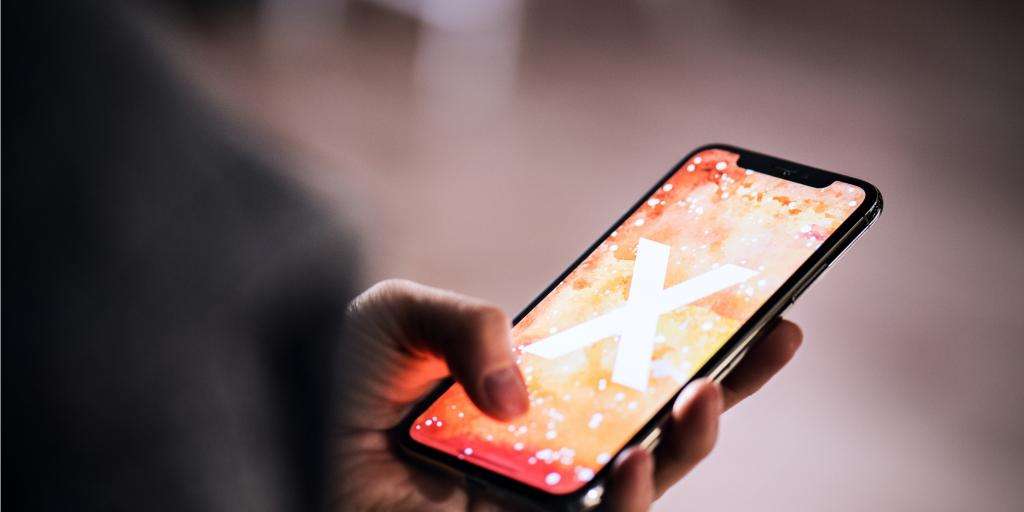
Какие способы можно использовать?
Вам будет интересно: Как заблокировать контакт в айфоне: все о блокировке номеров
Такая блокировка телефона может быть действительно раздражающей, поэтому специалисты предусмотрели способы решения этой проблемы. Ниже представлено несколько вариантов, как разблокировать Sony Xperia, если забыли пароль. Они включают в себя следующие способы:
- С помощью заводских настроек.
- Обход пароля блокировки экрана "Сони" при помощи профиля Google.
- Разблокировка экрана посредством удаления пароля "Андроид".
- Посредством опции «Найти мое устройство».
- При помощи сервиса ADB.
- Используя безопасный режим.
- Спровоцировав сбой интерфейса ввода пароля.
Решение 1. Разблокируйте пароль Sony Xperia с помощью заводского сброса
Вам будет интересно: Nokia 3200: технические характеристики, описание, фото и отзывы
Как разблокировать телефон Sony Xperia? Если вы выберете сброс девайса к заводским настройкам, то наверняка пароль либо графический ключ можно снять с экрана, но в то же время все данные будут полностью уничтожены на вашем устройстве. Поэтому используйте этот метод, тщательно продумав его последствия.

Это делается следующим образом:
Вам будет интересно: Можно ли подключить смартфон к телевизору: способы и инструкции
Как можно увидеть, разблокировать экран Sony Xperia довольно просто. Однако этот метод обладает следующими минусами:
- Этот способ полностью уничтожит все документы, файлы и настройки конфиденциальности с вашего телефона.
- Он не рекомендуется, если на вашем смартфоне есть важная информация, которую вы не можете себе позволить удалить.
Решение 2. Обход пароля блокировки экрана Sony с аккаунта "Гугл"
Как разблокировать пароль Sony Xperia, если вы не хотите потерять сохраненные данные на устройстве? Каждое приложение для блокировки экрана предоставляет вам возможность удалить пароль, введя свои учетные данные для авторизации в Gmail. Каким образом активировать эту опцию на телефоне, который был заблокирован? Это делается следующим образом:
- Продолжайте вводить неправильный пароль, пока не увидите ссылку «Забыли пароль?», которая появится на главном экране.
- Нажмите один раз на нее, и приложение запросит у вас данные об аккаунте Gmail.
- Введите логин и пароль и успешно войдите в свой профиль.
- Сервис пришлет вам новый пароль либо графический ключ на вашу электронную почту. Готово! Теперь используйте полученные настройки для доступа к смартфону.
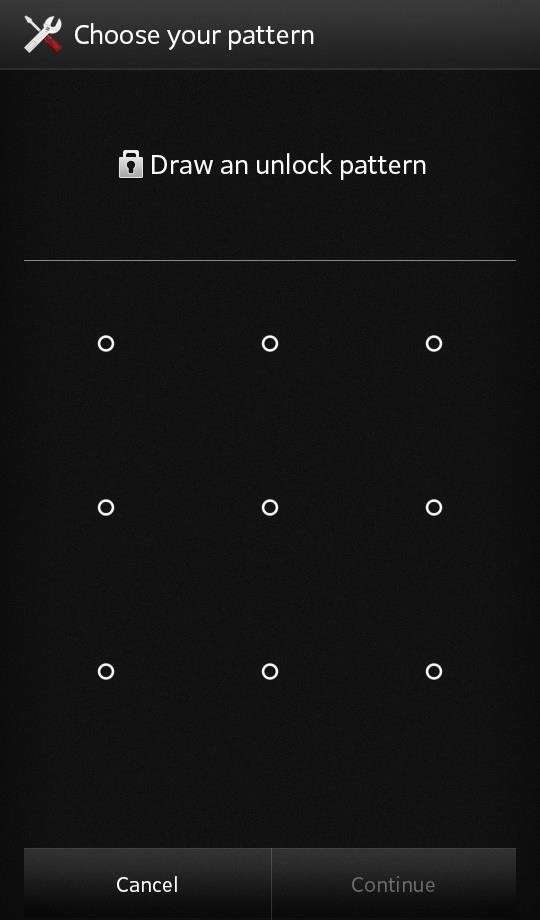
Этот метод имеет следующие недостатки:
- Необходимо стабильное сетевое подключение.
- Этот способ не будет полезен вам, если у вас не был настроен аккаунт Gmail в качестве одного из вариантов восстановления.
Решение 3. Разблокировка девайса Sony при помощи удаления пароля "Андроид"
Как разблокировать смартфон Sony Xperia без потери данных или без входа в аккаунт электронной почты? В этом случае поможет iSeePassword Android Lock Screen Removal. Данный вариант представляет собой программное обеспечение. Вам потребуется его загрузить и запустить.
Это удивительный сервис для сброса экрана блокировки для "Андроид", который способен декодировать все четыре вида защиты, включая текстовые пароли, пин-код, отпечатки пальцев и графический ключ. Разработчики гарантируют, что ни один файл не удалится с вашего смартфона. Однако пароль будет стерт полностью с вашего устройства, чтобы вы могли без проблем восстановить доступ к нему.
Вам будет интересно: Как восстановить фотографии на "Айфоне": пошаговая инструкция и способы
Вы можете использовать приложение на платформах Windows и Mac. Следуйте нижеуказанной инструкции, чтобы разблокировать Sonly Xperia в течение нескольких минут.
Загрузите программное обеспечение на свой компьютер, затем установите его. Этот шаг довольно прост и очевиден. Просто следуйте инструкциям на экране, и сервис будет установлен.
Сначала подключите Sony Xperia к ПК при помощи USB-кабеля для синхронизации данных. Запустите программу после ее успешной установки и нажмите «Удаление экрана блокировки», чтобы начать процесс разблокировки.
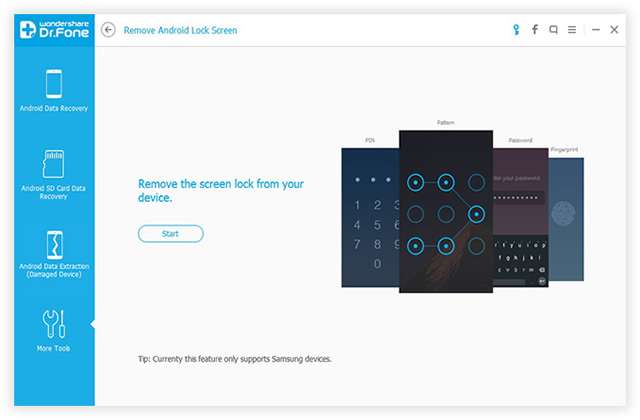
Перезагрузите Sony Xperia, одновременно нажав кнопки Home, уменьшения громкости и питания, и, когда телефон включится, отпустите все клавиши, кроме Home. Он должен включиться в режим загрузки, и ПО начнет в автоматическом режиме загружать пакет данных для восстановления.
Почему этот способ удобен?
Этот способ ничего не удалит с вашего смартфона. Программа будет загружать только файлы, необходимые для разблокировки девайса. Убедитесь, что ваш телефон подключен все время, пока данный процесс продолжается.
Теперь вы можете перезагрузить ваше устройство и получить к нему обычный доступ, не вводя ключ или пароль. Это отличный способ, как разблокировать Sony Xperia Z3 и подобные модели.
Решение 4. Использовать сайт Google и опцию «Найти мое устройство»
Для большинства телефонов и планшетов на базе Android лучше всего подойдет встроенная служба поиска смартфона. После того как вы авторизовались в профиле Google, вы способны использовать любой компьютер или иное устройство для доступа к службе, доступной каждому пользователю «Андроид».
Как бы нелогично это ни звучало, начните с прикосновения к кнопке «Блокировка», как только функция «Найти мое устройство» отобразит его местонахождение. Если у сервиса возникают проблемы с поиском вашего девайса, нажмите кнопку обновления рядом с именем смартфона несколько раз, и он должен установить соединение в течение 5 попыток (если ваш телефон совместим с этой опцией).

После нажатия опции «Блокировка» сервис предложит записать новый пароль для замены забытого ключа, PIN-кода или кода доступа. Введите новое значение дважды для подтверждения своего выбора, после чего нажмите «Блокировка». Затем вам может потребоваться до 5 минут для смены пароля, но когда это будет выполнено, у вас получится ввести новые данные, чтобы разблокировать ваше устройство.
Решение 5. Использование ADB для уничтожения файла паролей
Как разблокировать Sony Xperia, если другие способы не помогают? Опция ADB может в этом помочь. Она будет функциональна, только если вы ранее активировали отладку USB на своем телефоне и одновременно разрешили компьютеру, который вы используете, подключаться через ADB. Но если ваши настройки соответствуют данным требованиям, это прекрасный способ разблокировать гаджет. Однако обратите внимание, что модели с включенным по умолчанию шифрованием могут быть несовместимы с этим обходным решением.
Чтобы начать этот процесс, подключите смартфон к компьютеру посредством USB-кабеля для синхронизации данных, после чего разверните окно командной строки, расположенной в каталоге инсталляции ADB. В нее введите следующую команду: adb shell rm /data/system/gesture.key.
После ее ведения нажмите на "Ввод". Затем выполните перезагрузку телефона, и экран блокировки должен быть сброшен, что предоставит вам доступ к устройству. Но это сработает только временно, поэтому не забудьте установить новый ключ, PIN-код или пароль перед перезагрузкой.
Решение 6. Перейдите в безопасный режим, чтобы обойти экран блокировки
Как разблокировать Sony Xperia, если экран блокировки, который вы пытаетесь обойти, представляет собой стороннее приложение? Тогда загрузка в безопасном режиме - это наиболее простой метод получить доступ к девайсу.

Вам будет интересно: Что будет, если заряжать айфон неоригинальной зарядкой? Почему не стоит пользоваться неоригинальными зарядками?
В большинстве моделей вы можете включить загрузку в безопасном режиме, нажав на кнопку питания и вызвав меню выключения на экран блокировки. После этого будет нужно нажать и удерживать кнопку «Выключить». Отсюда выберите «ОК», когда появится запрос, желаете ли вы включить девайс в безопасном режиме. Когда этот процесс завершится, ваше стороннее приложение для блокировки дисплея будет временно отключено.
Отсюда просто измените настройки или удалите сервис, затем перезагрузите гаджет «Сони», чтобы войти в обычном режиме. Когда вы вернетесь к приветственному экрану, проблемное приложение, вызывающее блокировку, должно исчезнуть.
Решение 7. Сбой интерфейса блокировки экрана
Кроме того, если ваш девайс зашифрован и функционирует на Android 5.0-5.1.1, имеется способ отключить экран блокировки. Он не будет запускаться только в том случае, если вы забудете свой пароль.

Сначала нажмите «Экстренный вызов» на заблокированном экране, после чего используйте интерфейс номеронабирателя, чтобы ввести 10 звездочек. Отсюда дважды нажмите на поле, чтобы выделить введенный текст, и выберите «Копировать», затем вставьте его в то же поле, чтобы существенно удвоить количество введенных символов. Повторите тот же процесс копирования и вставки, чтобы добавить больше символов, пока двойное нажатие на поле не перестанет выделять символы.
Как разблокировать смартфон с разбитым экраном?
Вы столкнетесь с неприятностями, если ваш телефон случайно упадет или по каким-то другим причинам экран окажется поврежден. В этом случае вы не сможете нарисовать ключ или ввести пароль, поскольку сенсорный экран плохо реагирует или вовсе не работает. При этом для резервного копирования данных и файлов с телефона необходимо разблокировать его. Как разблокировать Sony Xperia с разбитым экраном? Это может быть немного сложно, но выполнить такое можно. Делается это следующим образом.
Даже если сенсорный экран не отвечает на прикосновения, вы все равно можете ввести ключ с помощью USB-мыши. В случае повреждения дисплея ее нельзя подключить к Sony Xperia напрямую, но с помощью адаптера OTG вы можете установить соединение между Android и мышью USB. Это делается так:
- Подключите USB-мышь к OTG-адаптеру.
- Подсоедините последний к вашему телефону «Сони» и подождите, пока он его распознает.
- Теперь вы можете легко нарисовать графический ключ с помощью мыши и разблокировать телефон.
- После того как телефон разблокируется, можно подключить его к компьютеру и сделать резервную копию всех файлов и папок.
Это хороший способ, как разблокировать графический ключ на Sony Xperia. Однако он имеет ряд недостатков:
- Вы не сможете с его помощью убрать текстовые пароли.
- Старые модели смартфонов не могут обнаружить мышь без надлежащего обновления прошивки.
- Метод может использоваться только для разблокировки телефона.
Заключительное слово
Выше приведено множество решений, как разблокировать пароль Sony Xperia. Помните, что, если на вашем телефоне имеются важные данные, которые вы не можете потерять, используйте iSeePassword. Этот метод поможет вам безупречно завершить работу, не удаляя никакие данные с устройства.
Если вы забыли PIN-код, пароль или графический ключ блокировки экрана, вы можете выполнить сброс настроек устройства Xperia с помощью приложения Google Найти мое устройство или приложения для компьютера Xperia Companion. Ознакомьтесь с требованиями и процедурой каждого из вариантов и выберите наиболее подходящий для вас.
Внимание! Перед выполнением каких-либо действий, описанных в этой статье, убедитесь, что вы знаете имя пользователя и пароль учетной записи Google. В зависимости от настроек безопасности устройство Xperia может быть заблокировано после перезагрузки или восстановления. Для использования устройства необходимо ввести имя пользователя и пароль учетной записи Google. Если вы не помните имя пользователя и пароль учетной записи Google, вы не сможете разблокировать устройство самостоятельно.
Совет. Имя пользователя и пароль учетной записи Google можно восстановить на странице Восстановление учетной записи Google.
Использование приложения «Найти мое устройство» для сброса настроек устройства Xperia
- Требования: для сброса этим способом необходимо, чтобы устройство было включено, подключено к Интернету, а функция «Найти мое устройство» на устройстве включена. Учетная запись Google должна быть активна на устройстве, и вы должны знать имя пользователя и пароль от учетной записи. Также необходим доступ к компьютеру или мобильному устройству с подключением к Интернету.
- Результат: из внутренней памяти устройства будут удалены все данные пользователя, включая загруженные приложения, фотографии и настройки устройства. Если не извлечь SD-карту до сброса настроек устройства, данные пользователя на карте в большинстве случаев будут удалены.
- Выключите устройство Xperia и извлеките SD-карту, чтобы избежать удаления данных пользователя с карты.
- Включите устройство и убедитесь в наличии активного подключения Wi-Fi или мобильного подключения для передачи данных.
- На компьютере или в мобильном браузере перейдите на страницу функции Найти мое устройство.
- Войдите в учетную запись Google, активную на устройстве.
- Удалите с устройства весь контент, следуя инструкциям на экране. Помните, что это действие приведет к удалению всех данных пользователя из внутренней памяти устройства.
- После удаленного удаления контента устройство можно настроить заново, используя учетную запись Google и новую блокировку экрана.
Использование функции «Восстановление ПО» для сброса настроек устройства Xperia
Вы можете сбросить параметры блокировки экрана с помощью кабеля USB, компьютера и функции «Восстановление ПО» в приложении «Xperia Companion». Устройство должно быть выключено.
Чтобы посмотреть видео о том, как выполнить восстановление ПО, перейдите по ссылке. Функция «Восстановление ПО» выполняет замену программного обеспечения устройства.
Требования: для использования этого способа требуется наличие доступа к компьютеру с активным подключением к Интернету. Для подключения устройства к компьютеру требуется кабель USB, а уровень заряда аккумулятора устройства должен составлять не менее 80%. На ПК или Mac должно быть доступно 4 ГБ свободного места.
Результат: из внутренней памяти устройства будут удалены все данные пользователя, включая загруженные приложения, фотографии и настройки устройства. Данные на SD-карте удалены не будут.
- Компьютер: если приложение Xperia Companion еще не установлено, то его следует загрузить и установить.
- Откройте приложение Xperia Companion.
- Устройство Xperia: убедитесь, что устройство Xperia выключено.
- Подключите устройство Xperia к компьютеру с помощью кабеля USB.
- Компьютер: откройте программное обеспечение Xperia Companion на компьютере и нажмите Восстановление ПО на главном экране.
- Установите флажок Невозможно обнаружить устройство, затем нажмите Далее.
- Следуйте экранным инструкциям.
Совет. Если вам не удается выключить устройство Xperia перед выполнением восстановления программного обеспечения, выключите его принудительно. Чтобы выключить устройство принудительно, одновременно нажмите и удерживайте клавишу питания и клавишу увеличения громкости, пока устройство не завибрирует три раза.

Разработчики Sony Xperia взяли на себя смелость добавить больше обновлений безопасности с помощью новейших прошивок Android, включая защиту вашего девайса на разных уровнях. Кроме того, владельцам этих гаджетов представлено встроенное приложение, предлагающее защиту блокировки экрана паролем, графическим ключом либо пин-кодом. Крупная проблема может возникнуть, когда вы забыли пароль своего собственного смартфона «Сони» и не можете восстановить к нему доступ. Как разблокировать Sony Xperia?

Какие способы можно использовать?
Такая блокировка телефона может быть действительно раздражающей, поэтому специалисты предусмотрели способы решения этой проблемы. Ниже представлено несколько вариантов, как разблокировать Sony Xperia, если забыли пароль. Они включают в себя следующие способы:
- С помощью заводских настроек.
- Обход пароля блокировки экрана "Сони" при помощи профиля Google.
- Разблокировка экрана посредством удаления пароля "Андроид".
- Посредством опции «Найти мое устройство».
- При помощи сервиса ADB.
- Используя безопасный режим.
- Спровоцировав сбой интерфейса ввода пароля.
Решение 1. Разблокируйте пароль Sony Xperia с помощью заводского сброса
Как разблокировать телефон Sony Xperia? Если вы выберете сброс девайса к заводским настройкам, то наверняка пароль либо графический ключ можно снять с экрана, но в то же время все данные будут полностью уничтожены на вашем устройстве. Поэтому используйте этот метод, тщательно продумав его последствия.

Это делается следующим образом:
Как можно увидеть, разблокировать экран Sony Xperia довольно просто. Однако этот метод обладает следующими минусами:
- Этот способ полностью уничтожит все документы, файлы и настройки конфиденциальности с вашего телефона.
- Он не рекомендуется, если на вашем смартфоне есть важная информация, которую вы не можете себе позволить удалить.
Решение 2. Обход пароля блокировки экрана Sony с аккаунта "Гугл"
Как разблокировать пароль Sony Xperia, если вы не хотите потерять сохраненные данные на устройстве? Каждое приложение для блокировки экрана предоставляет вам возможность удалить пароль, введя свои учетные данные для авторизации в Gmail. Каким образом активировать эту опцию на телефоне, который был заблокирован? Это делается следующим образом:
- Продолжайте вводить неправильный пароль, пока не увидите ссылку «Забыли пароль?», которая появится на главном экране.
- Нажмите один раз на нее, и приложение запросит у вас данные об аккаунте Gmail.
- Введите логин и пароль и успешно войдите в свой профиль.
- Сервис пришлет вам новый пароль либо графический ключ на вашу электронную почту. Готово! Теперь используйте полученные настройки для доступа к смартфону.
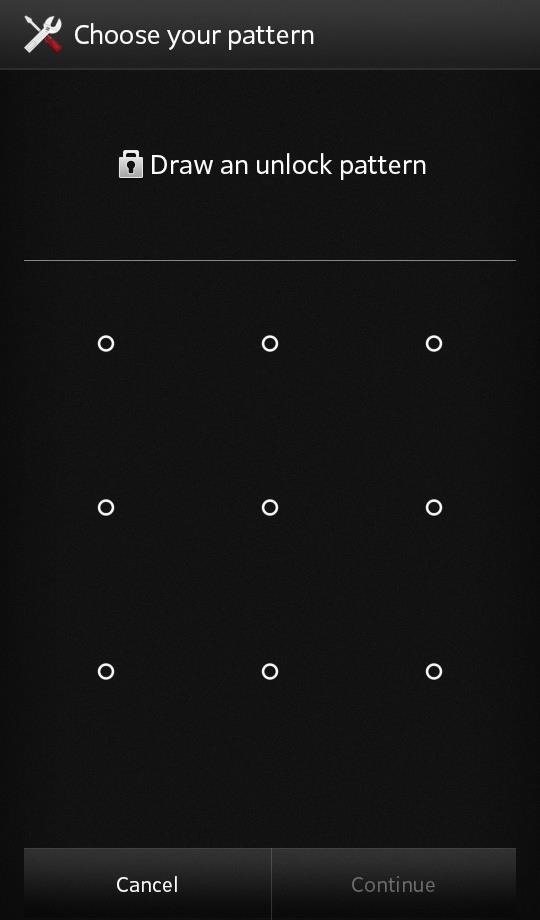
Этот метод имеет следующие недостатки:
- Необходимо стабильное сетевое подключение.
- Этот способ не будет полезен вам, если у вас не был настроен аккаунт Gmail в качестве одного из вариантов восстановления.
Решение 3. Разблокировка девайса Sony при помощи удаления пароля "Андроид"
Как разблокировать смартфон Sony Xperia без потери данных или без входа в аккаунт электронной почты? В этом случае поможет iSeePassword Android Lock Screen Removal. Данный вариант представляет собой программное обеспечение. Вам потребуется его загрузить и запустить.
Это удивительный сервис для сброса экрана блокировки для "Андроид", который способен декодировать все четыре вида защиты, включая текстовые пароли, пин-код, отпечатки пальцев и графический ключ. Разработчики гарантируют, что ни один файл не удалится с вашего смартфона. Однако пароль будет стерт полностью с вашего устройства, чтобы вы могли без проблем восстановить доступ к нему.
Вы можете использовать приложение на платформах Windows и Mac. Следуйте нижеуказанной инструкции, чтобы разблокировать Sonly Xperia в течение нескольких минут.
Загрузите программное обеспечение на свой компьютер, затем установите его. Этот шаг довольно прост и очевиден. Просто следуйте инструкциям на экране, и сервис будет установлен.
Сначала подключите Sony Xperia к ПК при помощи USB-кабеля для синхронизации данных. Запустите программу после ее успешной установки и нажмите «Удаление экрана блокировки», чтобы начать процесс разблокировки.
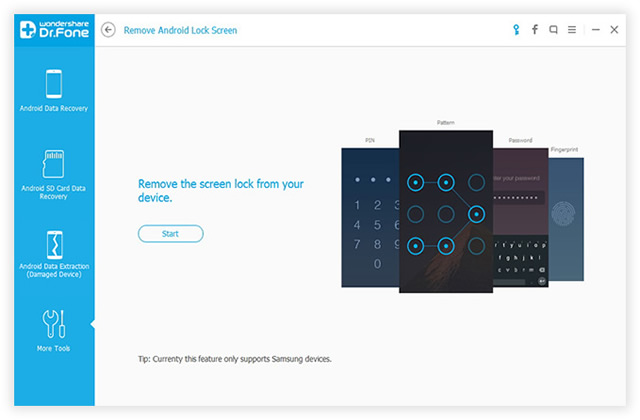
Перезагрузите Sony Xperia, одновременно нажав кнопки Home, уменьшения громкости и питания, и, когда телефон включится, отпустите все клавиши, кроме Home. Он должен включиться в режим загрузки, и ПО начнет в автоматическом режиме загружать пакет данных для восстановления.
Почему этот способ удобен?
Этот способ ничего не удалит с вашего смартфона. Программа будет загружать только файлы, необходимые для разблокировки девайса. Убедитесь, что ваш телефон подключен все время, пока данный процесс продолжается.
Теперь вы можете перезагрузить ваше устройство и получить к нему обычный доступ, не вводя ключ или пароль. Это отличный способ, как разблокировать Sony Xperia Z3 и подобные модели.
Решение 4. Использовать сайт Google и опцию «Найти мое устройство»
Для большинства телефонов и планшетов на базе Android лучше всего подойдет встроенная служба поиска смартфона. После того как вы авторизовались в профиле Google, вы способны использовать любой компьютер или иное устройство для доступа к службе, доступной каждому пользователю «Андроид».
Как бы нелогично это ни звучало, начните с прикосновения к кнопке «Блокировка», как только функция «Найти мое устройство» отобразит его местонахождение. Если у сервиса возникают проблемы с поиском вашего девайса, нажмите кнопку обновления рядом с именем смартфона несколько раз, и он должен установить соединение в течение 5 попыток (если ваш телефон совместим с этой опцией).

После нажатия опции «Блокировка» сервис предложит записать новый пароль для замены забытого ключа, PIN-кода или кода доступа. Введите новое значение дважды для подтверждения своего выбора, после чего нажмите «Блокировка». Затем вам может потребоваться до 5 минут для смены пароля, но когда это будет выполнено, у вас получится ввести новые данные, чтобы разблокировать ваше устройство.
Решение 5. Использование ADB для уничтожения файла паролей
Как разблокировать Sony Xperia, если другие способы не помогают? Опция ADB может в этом помочь. Она будет функциональна, только если вы ранее активировали отладку USB на своем телефоне и одновременно разрешили компьютеру, который вы используете, подключаться через ADB. Но если ваши настройки соответствуют данным требованиям, это прекрасный способ разблокировать гаджет. Однако обратите внимание, что модели с включенным по умолчанию шифрованием могут быть несовместимы с этим обходным решением.
Чтобы начать этот процесс, подключите смартфон к компьютеру посредством USB-кабеля для синхронизации данных, после чего разверните окно командной строки, расположенной в каталоге инсталляции ADB. В нее введите следующую команду: adb shell rm /data/system/gesture.key.
После ее ведения нажмите на "Ввод". Затем выполните перезагрузку телефона, и экран блокировки должен быть сброшен, что предоставит вам доступ к устройству. Но это сработает только временно, поэтому не забудьте установить новый ключ, PIN-код или пароль перед перезагрузкой.
Решение 6. Перейдите в безопасный режим, чтобы обойти экран блокировки
Как разблокировать Sony Xperia, если экран блокировки, который вы пытаетесь обойти, представляет собой стороннее приложение? Тогда загрузка в безопасном режиме - это наиболее простой метод получить доступ к девайсу.

В большинстве моделей вы можете включить загрузку в безопасном режиме, нажав на кнопку питания и вызвав меню выключения на экран блокировки. После этого будет нужно нажать и удерживать кнопку «Выключить». Отсюда выберите «ОК», когда появится запрос, желаете ли вы включить девайс в безопасном режиме. Когда этот процесс завершится, ваше стороннее приложение для блокировки дисплея будет временно отключено.
Отсюда просто измените настройки или удалите сервис, затем перезагрузите гаджет «Сони», чтобы войти в обычном режиме. Когда вы вернетесь к приветственному экрану, проблемное приложение, вызывающее блокировку, должно исчезнуть.
Решение 7. Сбой интерфейса блокировки экрана
Кроме того, если ваш девайс зашифрован и функционирует на Android 5.0-5.1.1, имеется способ отключить экран блокировки. Он не будет запускаться только в том случае, если вы забудете свой пароль.

Сначала нажмите «Экстренный вызов» на заблокированном экране, после чего используйте интерфейс номеронабирателя, чтобы ввести 10 звездочек. Отсюда дважды нажмите на поле, чтобы выделить введенный текст, и выберите «Копировать», затем вставьте его в то же поле, чтобы существенно удвоить количество введенных символов. Повторите тот же процесс копирования и вставки, чтобы добавить больше символов, пока двойное нажатие на поле не перестанет выделять символы.
Как разблокировать смартфон с разбитым экраном?
Вы столкнетесь с неприятностями, если ваш телефон случайно упадет или по каким-то другим причинам экран окажется поврежден. В этом случае вы не сможете нарисовать ключ или ввести пароль, поскольку сенсорный экран плохо реагирует или вовсе не работает. При этом для резервного копирования данных и файлов с телефона необходимо разблокировать его. Как разблокировать Sony Xperia с разбитым экраном? Это может быть немного сложно, но выполнить такое можно. Делается это следующим образом.
Даже если сенсорный экран не отвечает на прикосновения, вы все равно можете ввести ключ с помощью USB-мыши. В случае повреждения дисплея ее нельзя подключить к Sony Xperia напрямую, но с помощью адаптера OTG вы можете установить соединение между Android и мышью USB. Это делается так:
- Подключите USB-мышь к OTG-адаптеру.
- Подсоедините последний к вашему телефону «Сони» и подождите, пока он его распознает.
- Теперь вы можете легко нарисовать графический ключ с помощью мыши и разблокировать телефон.
- После того как телефон разблокируется, можно подключить его к компьютеру и сделать резервную копию всех файлов и папок.
Это хороший способ, как разблокировать графический ключ на Sony Xperia. Однако он имеет ряд недостатков:
- Вы не сможете с его помощью убрать текстовые пароли.
- Старые модели смартфонов не могут обнаружить мышь без надлежащего обновления прошивки.
- Метод может использоваться только для разблокировки телефона.
Заключительное слово
Выше приведено множество решений, как разблокировать пароль Sony Xperia. Помните, что, если на вашем телефоне имеются важные данные, которые вы не можете потерять, используйте iSeePassword. Этот метод поможет вам безупречно завершить работу, не удаляя никакие данные с устройства.
Читайте также:


